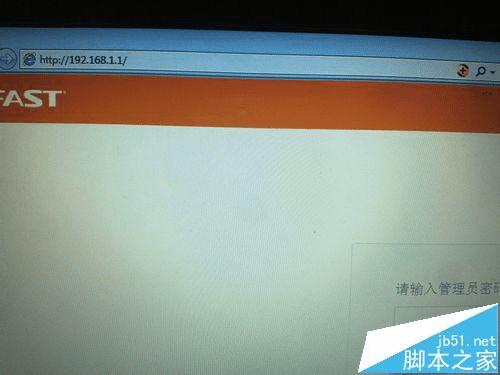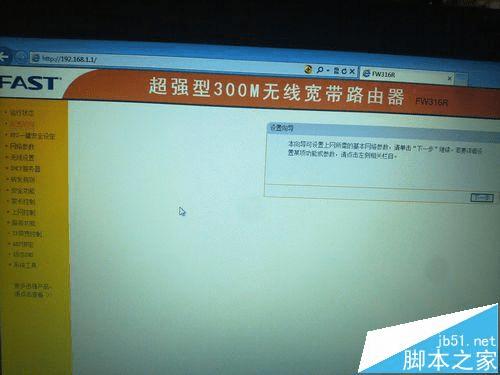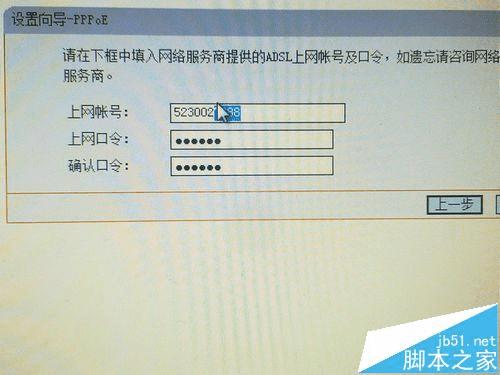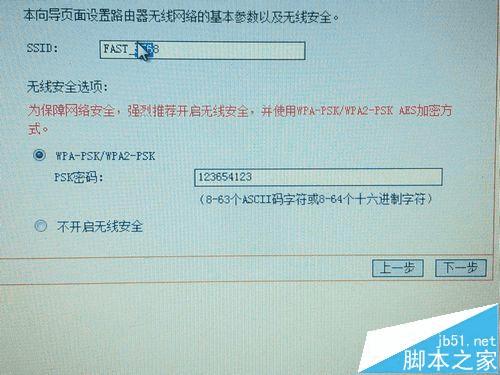将迅捷FW316R无线路由器连接电脑并设置联网的步骤
将迅捷FW316R无线路由器连接电脑并设置联网的步骤
无线路由器要上网就必须得先与电脑连接正确,然后才是在电脑上的设置,而如是搞错位置和设置错误电脑就得重设.现以FAST迅捷FW316R无线路由器为例详细说明直到能正常上网.
1、先把路由器电源插上供电,网络供应商进户的哪个水晶头插在WAN口,然后把哪约一米的网线一端水晶头插LAN口(也就是1,2,3,4中的任一口),另一端水晶头插笔记本电脑网线插口上.




2、桌面上找到"网络"上点右键找到属性--更改适配器设置--无线网络连接--属性--此连接使用下列项目:----Internet协议版本 4(tcp/ipv4)--属性--下点选自动获得ip地址, 再点选自动获得DNS服务器地址
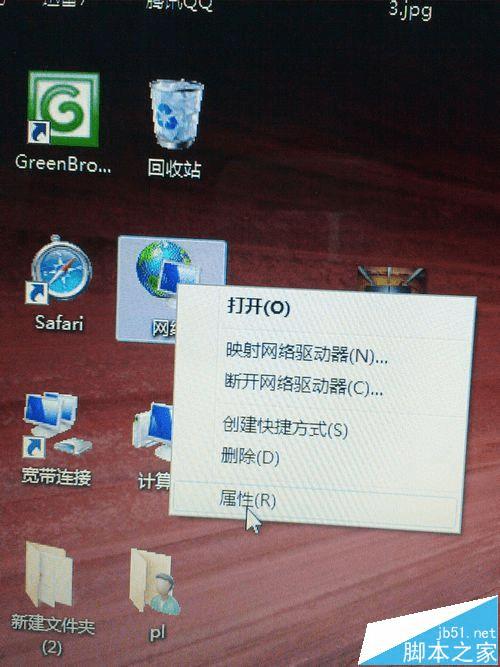
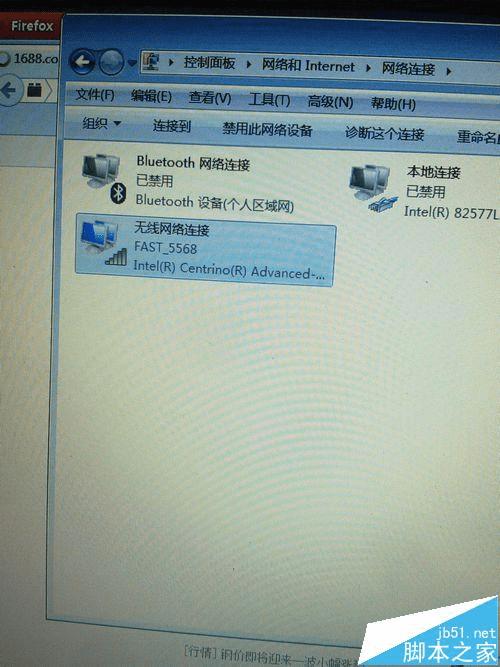
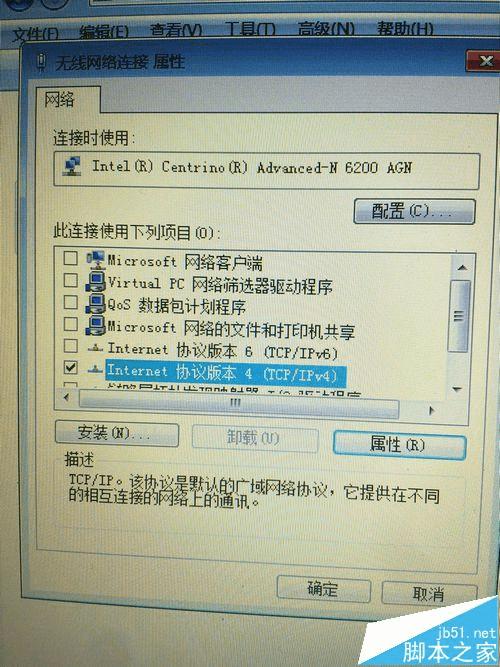
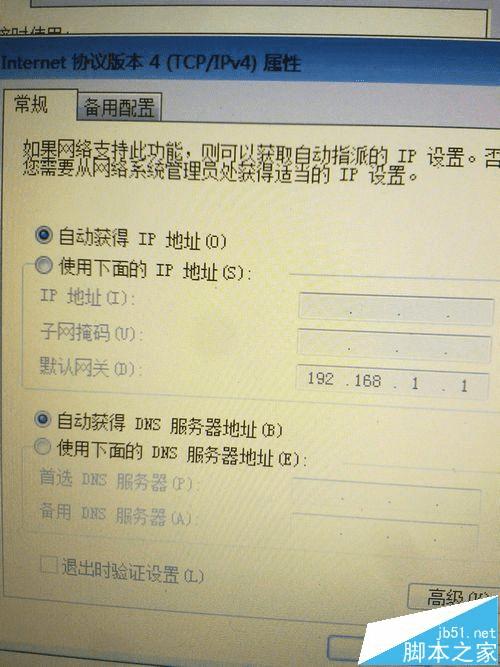
3、打开IE浏览器,在地址栏输入:192.168.1.1 回车弹出网页提示:请输入管理员密码 admin 后点确认--点选左边的"设置向导"--下一步--让路由器自动选择上网方式 (推荐)后再点下一步--上面显示"正在检查网络环境..."别管它,一会弹出输入用户名和密码对话框,这时就要输入网络供应商给你的用户名和密码一路下一步--输入PSK密码后点下一步完成